Crear archivos JAR en Java
-
Importancia de crear archivos
.jaren Java -
Use Eclipse IDE para crear archivos
.jaren Java -
Use el símbolo del sistema de Windows para crear archivos
.jaren Java

Este tutorial le mostrará cómo crear múltiples archivos .jar usando sus comandos favoritos de IDE y Windows. Además, también le dará una demostración en vivo del uso de archivos .jar entre varios proyectos Java.
Cubriremos la exportación e importación de archivos .jar y la importancia de usarlos para su producción. La primera sección muestra la creación de archivos .jar usando IDE, y la segunda con el símbolo del sistema de Windows.
Importancia de crear archivos .jar en Java
Por ejemplo, tiene más de un proyecto Java, un archivo .jar, en ese caso, puede usarse para acceder a clases que representan bloques de código específicos.
Además, reduce la repetición de código y mejora la reutilización. Mientras tanto, también podemos enviar por correo electrónico nuestros archivos .jar a los miembros del equipo que trabajan en el mismo proyecto para la producción en tiempo real.
Dicho esto, Java tiene su forma de manejar sus archivos, al igual que otros lenguajes de programación. Por ejemplo, creamos un archivo .shell para programación Bash y archivos .exe para .NET.
De manera similar, Oracle tiene archivos de almacenamiento Java (.jar).
.jar usando Maven.Lea más sobre esto aquí: Guía para instalar JAR de terceros
Use Eclipse IDE para crear archivos .jar en Java
Aunque usamos Eclipse para crear nuestro primer archivo .jar, la mayoría de los IDE pueden hacer lo mismo. Es simplemente una cuestión de su elección.
Primero, crearemos dos proyectos.
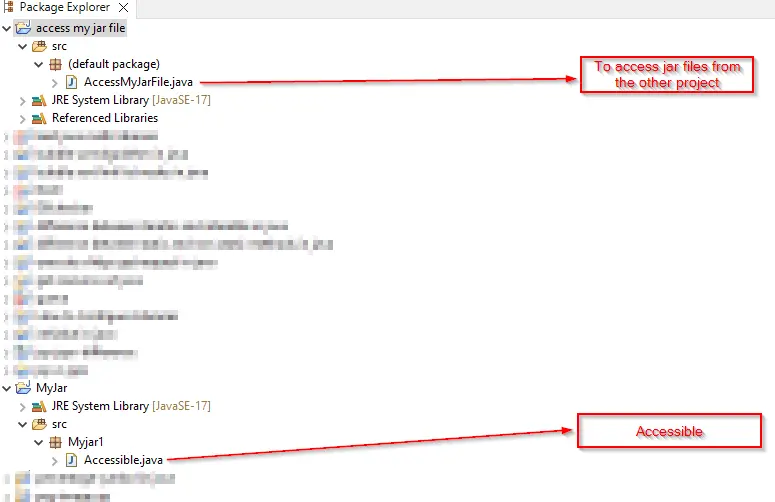
Consulte la clase Accesible del proyecto MyJar.
package Myjar1; // it is a best practice to use classes under specific packages
public class Accessible { // we will export it as a jar and then import it in our other projects
public int add(int a, int b) { // a demo (you can customize it, create more functions, etc. The
// objective is to use a class as a jar file)
System.out.println("Access me!");
return a + b;
}
}
Ahora verifique la clase AccessMyJarFile del proyecto acceder a mi archivo jar.
import Myjar1.Accessible; //we are importing it now
public class AccessMyJarFile {
public static void main(String[] args) { // do not forget to use main functions
Accessible a = new Accessible(); // constructor
System.out.println(a.add(100, 200));
}
}
Producción :
Access me!
300
Le mostramos la salida del segundo bloque de código que accede con éxito al primero usando import Myjar1.Accessible;, comprendamos cómo exportar e importar archivos .jar.
De esta forma, puedes crear múltiples clases y usarlas como archivos .jar.
.jar, todos sus proyectos deben usar sus respectivos paquetes y funciones principales.Si todavía está confundido, los siguientes dos puntos indican cómo exportar e importar un archivo .jar de un proyecto a otro.
-
Exportar un archivo
.jar:Para usuarios de eclipse, haga clic derecho en el proyecto y luego exporte.
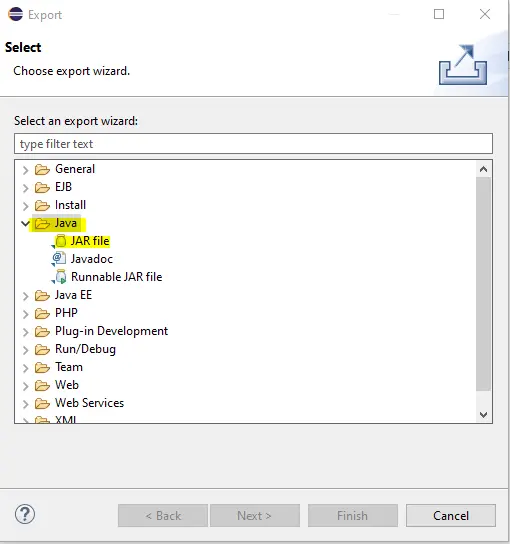
Elija las secciones resaltadas, haga clic en
Siguiente, asigne un nombre a su archivo.jary guárdelo. ¡Eso es! -
Importar un archivo
.jar:Esta podría ser la parte más simple de todo este proceso. Es lo mismo que importar todos los días otros archivos
.jarreutilizables.Sin embargo, hemos resaltado esta parte, especialmente para aquellos de ustedes que son principiantes.
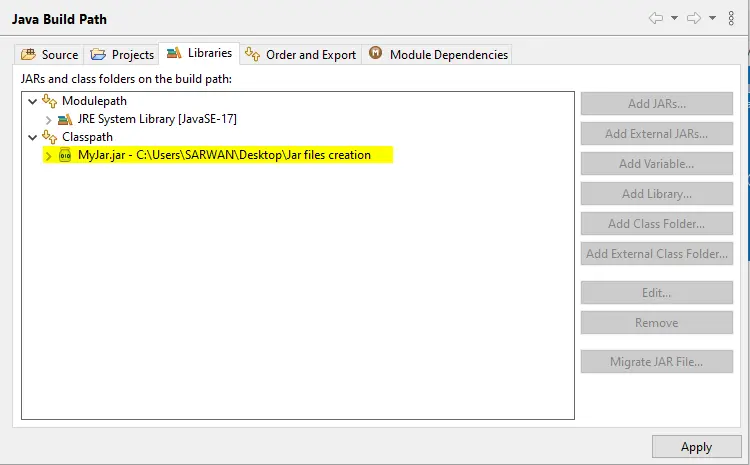
Use el símbolo del sistema de Windows para crear archivos .jar en Java
No hay duda de que los IDE facilitan las cosas cuando se trata de desarrollo.
Sin embargo, le recomendamos encarecidamente que practique la creación de sus archivos .jar mediante comandos, especialmente si desea obtener más información.
Es muy fácil de hacer. Vamos a dividirlo en pasos para no perdernos lo esencial.
-
Primero, cree un archivo
Manifest.txt.
Este ejemplo muestra una sola clase,
NewJar. También podemos definir múltiples clases dentro de él. -
En segundo lugar, debe tener una clase con una demostración básica de extensión de archivo Java.
public class Myjar { public static void main(String[] args) { System.out.println("I create a jar file!"); } } -
Compílalo:
Comando:
javac Myjar.java: creará un archivo de claseMyjar.class. -
Cree un archivo
.jarutilizandoManifest.txt.Comando:
jar cfe Jar.jar Manifest.txt Jar.classProducción:
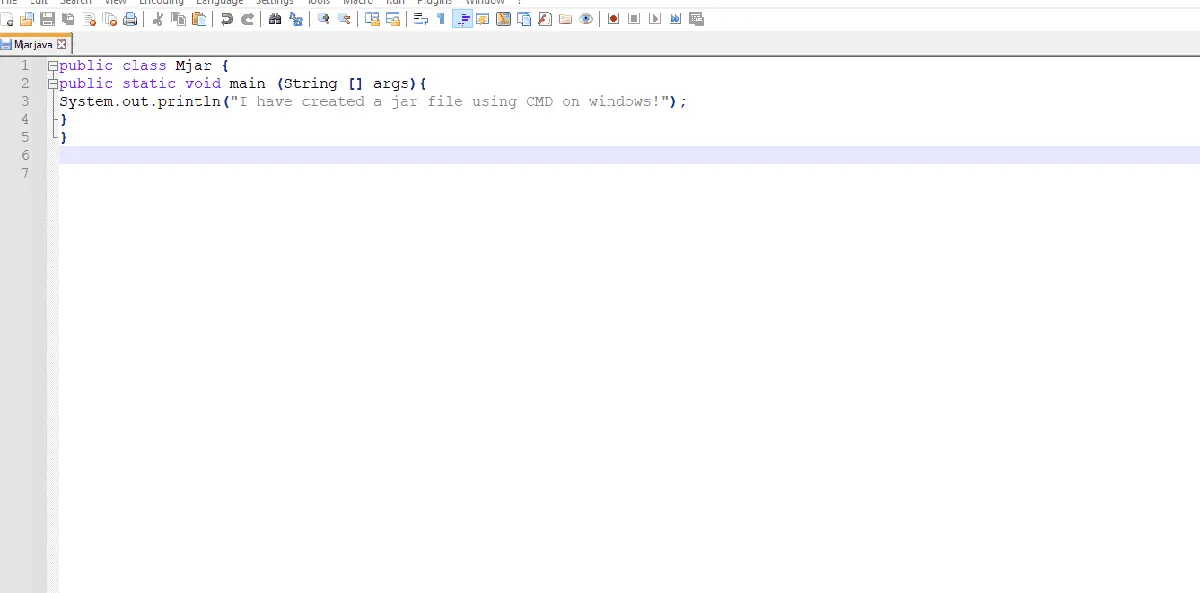
e para declarar el punto de entrada, tal como lo hace Manifest.txt.Comando: jar cfe myJar.jar Jar Jar.class
c: Cambia temporalmente de directorio.f: Generalmente, indica el nombre del archivo JAR como segundo argumento.e: Es el punto de entrada.
Después de cfe, myJar.jar representa el archivo JAR que se creará, y Jar es el nombre de la clase principal seguido del compilado Jar.class.
Producción:
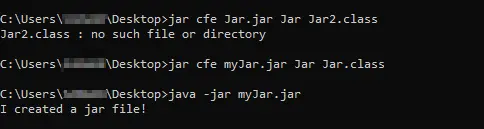
Sarwan Soomro is a freelance software engineer and an expert technical writer who loves writing and coding. He has 5 years of web development and 3 years of professional writing experience, and an MSs in computer science. In addition, he has numerous professional qualifications in the cloud, database, desktop, and online technologies. And has developed multi-technology programming guides for beginners and published many tech articles.
LinkedIn